
如果我們通常是密集型用戶之一,在尋找產品的最佳價格時,我們會打開無數的選項卡,並且在此過程中,您很可能不止一次想到:就像一切都是虛構的一樣,必須有某種應用程式或擴充功能可以 它允許我們在選項卡之間進行搜尋。
是的,一切都是發明的。 為了能夠在瀏覽器的選項卡之間進行搜索,我們可以使用一個擴展程序,該擴展程序允許我們 快速、輕鬆地搜尋,避免我們必須逐個選項卡才能找到我們要找的內容。 我們正在談論 Search Plus 擴充功能。
某種程度上可以理解開發商 不選擇新增一系列功能 另外,我認為它們應該整合到所有瀏覽器中,就像在瀏覽器中開啟的標籤之間進行搜尋的情況一樣,但這是我們可以詳細討論的另一個主題。
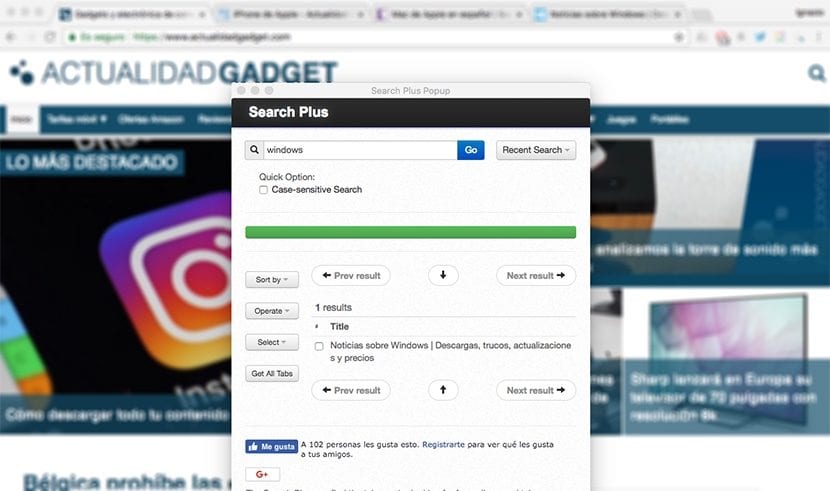
一旦我們下載了 Search Plus 擴展,可以透過 鏈接,為了開始在我們在瀏覽器中執行的選項卡中執行更精確的搜索,我們只需要 單擊放大鏡圖標,它位於地址欄末尾的右上角,通常可以在其中找到我們安裝的所有擴充功能。
透過點擊它,我們只需要 輸入我們要找的一個或多個術語,這樣所有的結果都顯示在底部,我們可以按不同的標準對結果進行排序。 要存取相關選項卡,我們只需單擊它提供的結果即可存取它。 就如此容易。